|
|
Windows 8 / 8.1でムービーメーカーのバージョンを確認する方法 | ||
Windows 8 / 8.1でムービーメーカーのバージョンを確認する方法 |
Q&A番号:017514 更新日:2016/12/26
|
Q&A番号:017514 更新日:2016/12/26 |
 | Windows 8 / 8.1で、ムービーメーカーのバージョンを確認する方法について教えてください。 |
 | ムービーメーカーはバージョンによって、使用可能な機能や操作方法、対応しているWindows(OS)環境などが異なります。ムービーメーカーの「オプション」からバージョン情報を確認してください。 |
ムービーメーカーはバージョンによって、使用可能な機能や操作方法、対応しているWindows(OS)環境などが異なります。ムービーメーカーの「オプション」からバージョン情報を確認してください。
はじめに
!注意
ムービーメーカー(2012)のサポートは、2017年1月10日に終了します。
詳細については、以下のMicrosoft社の情報を参照してください。
 Microsoft社 - Windows Essentials
Microsoft社 - Windows Essentials
ムービーメーカーには、複数のバージョンがあります。
ご使用のパソコンに搭載されているムービーメーカーのバージョンによって、使用可能な機能や設定方法などが異なります。
また、ご使用のWindows(OS)によって、使用可能なムービーメーカーのバージョンは異なります。
ムービーメーカーのバージョン確認が必要な場合は、ここで案内する操作手順を行ってください。
操作手順
Windows 8 / 8.1でムービーメーカーのバージョンを確認するには、以下の操作手順を行ってください。
※ ここではWindows 8.1の画面で案内していますが、 Windows 8でも同様の操作が行えます。
ムービーメーカーを起動し、リボンから「ファイル」タブをクリックして、表示された一覧から「バージョン情報」をクリックします。
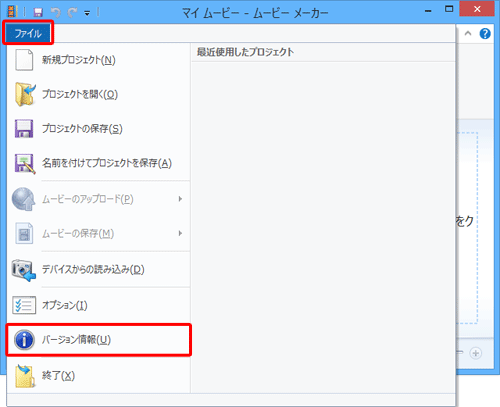
「ムービーメーカーのオプション」が表示されます。
「Version」の右側に記載されている数字が、ご使用のムービーメーカーのバージョンです。
確認が完了したら、「OK」をクリックします。
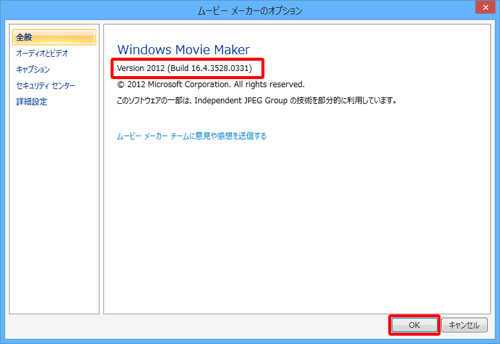
※ ここで案内しているムービーメーカーのバージョンは、「Windowsムービーメーカー2012」です。
以上で操作完了です。
このQ&Aに出てきた用語
|
|
|


 ムービーメーカーのバージョンを確認する方法
ムービーメーカーのバージョンを確認する方法







